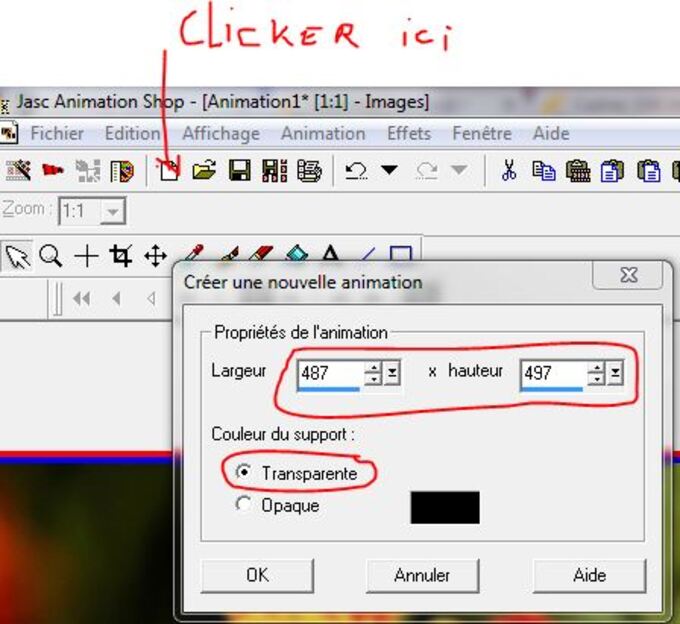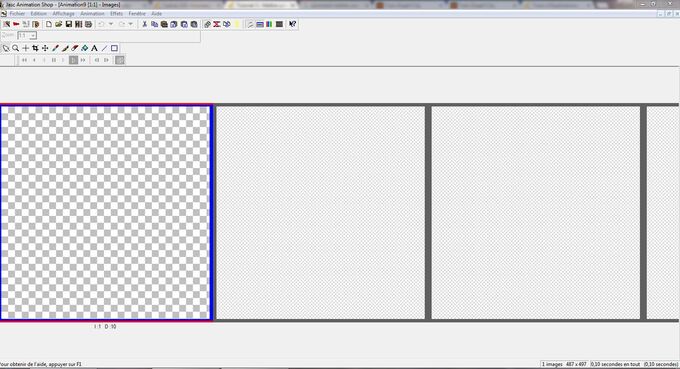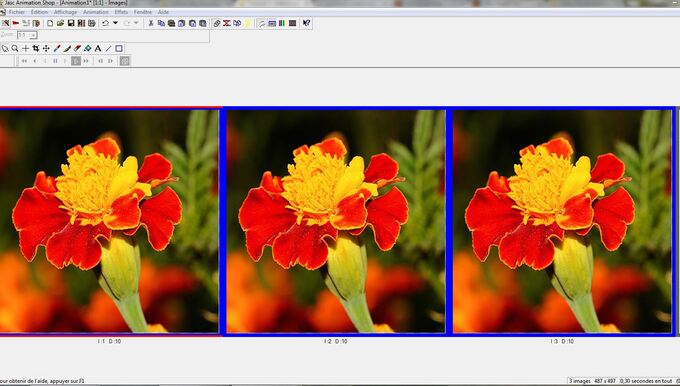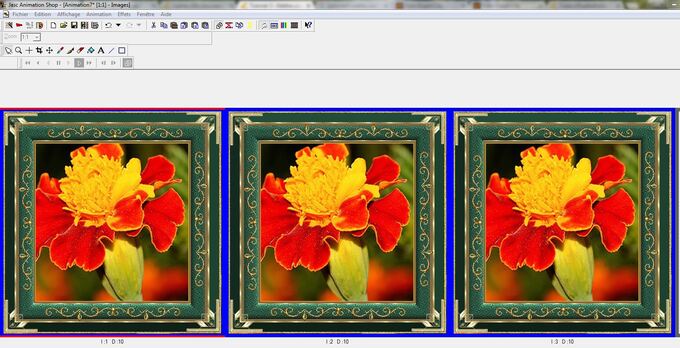-
Tutoriel 3 : Mettre une image dans un cadre animé (gif)
Pour mettre une image dans un cadre gif, rien de plus facile !
Moi je me sers du logiciel Paint Shop Pro et du logiciel Jasc
Animation Shop Pro pour l'animation. Mais cela fonctionne également
avec Photofiltre, pas de soucis !
Si vous ne possédez pas Jasc, vous pouvez le télécharger ICI
Vous trouverez sur le site de téléchargement toutes les
explications nécessaires au bon fonctionnement de
ce logiciel.
Ce tutoriel est ma propriété et il est donc interdit de le copier ou
de le partager sur vos sites sans ma permission.
Toute ressemblance avec un autre tutoriel déjà existant ne serait
que pure coïncidence.
Merci de respecter mes conditions.
Si vous êtes prête, on peut commencer.
Clickez sur les captures d'écran pour les agrandir !
1) Ouvrez Jasc, il se présente ainsi :

2) Allez chercher l'image que vous voulez mettre dans le cadre animé. Si votre
création est dans un dossier de votre ordi, vous faîtes Fichier, Ouvrir et vous
prenez votre création.
Si votre création est sur PSP, que vous venez juste de la terminer.
Dans PSP, vous faîtes Edition, Coller puis vous allez dans Jasc
et vous faîtes Edition, Coller comme nouvelle Animation.
D'une façon, comme de l'autre, vous obtenez ceci :
3) Maintenant allez cherche le cadre gif animé que vous avez choisi pour
entourer votre image.
Vous voyez que lorsque vous téléchargez l'e cadre, il se décompose en
3 images identiques, ce qui génère l'animation.
Regardez en bas à droite la taille de votre cadre
C'est très important car vous devrez adapter votre image à ces
dimensions.
Pour ce faire, dans Jasc toujours, vous faîtes Animation,
Redimensionner l'animation et vous mettez les dimensions de votre cadre
(encadré rouge dans la capture d'écran précédente).
Votre image est maintenant aux bonnes dimensions.
Mais Attention, prendre une image carrée pour un cadre carré et
une image rectangulaire si le cadre l'est aussi sinon l'image serait
déformée et ce ne serait pas joli !!!
4) Maintenant il faut un support transparent. Clickez sur le
petit dossier blanc, ce qui va créer une nouvelle animation vierge pour le moment
et une petite fenêtre va s'ouvrir.
Mettez les dimensions de votre cadre ou de votre image, ce sont les mêmes.
Clicker ensuite sur OK. Voir capture ci-dessous.
5) Vous obtenez ceci.
6) Vous avez remarqué que lorsque vous avez chargé votre cadre gif, celui-ci
était décomposé en 3 images. Afin de garder l'animation, il faut donc que
votre support vierge ainsi que votre image (fleur ici) soit aussi composée
de 3 images.
7) Allez sur le support vierge et faîtes Edition, Dupliquer (2 fois).
Vous obtenez 3 images vierges.
Vous faîtes de même avec votre image de fleur et vous avez 3 images
identiques.
Sur le support vierge, vous positionner sur la première image vierge qui va
s'entourer de rouge. Puis, Edition, Sélectionner Tout. Les deux autres images
vont s'entourer de bleu.
8) Allez maintenant sur vos trois images de fleur. Vous positionner sur la première
image puis Edition, Sélectionner tout.
9) Vous êtes toujours sur les images de fleur. Edition copier.
10) Allez maintenant sur les 3 supports vierges.
Vous positionner sur la première image encadrée de rouge et
vous faîtes Edition, Coller dans l'image sélectionnée. Votre image
de fleur se positionne sur la première image du support vierge. Vous clickez
sur le bouton gauche de la souris et vos deux autres images apparaissent.
Voila ce que vous avez maintenant
Bien sûr, vous ne voyez plus le support vierge qui se trouve sous
les images de fleur.
Il ne reste plus qu'à mettre le cadre.
11) Allez sur votre cadre.
Edition Sélectionner tout.
Edition, copier.
12) Retourner sur vos images de fleur.
Edition, sélectionner tout.
Vous positionner sur la première image de fleur (encadrée de rouge).
Edition, coller dans l'image sélectionnée.
Vous obtenez ceci
Il ne suffit plus maintenant que de visualiser votre animation
en clickant sur le petit carré en haut
et vous voyez cela !

Si le résultat vous convient, vous n'avez plus qu'à enregistrer votre
travail en gif.
J'espère que mes explications sont claires mais si vous avez un soucis,
n'hésitez pas à me contacter (menu de droite), et je me ferai un
plaisir de vous répondre.
Ce qu'il faut surtout retenir, c'est que quelque soit le nombre d'images
dont est composé le cadre gif, il faut que le support vierge et votre image
de départ soient dupliqués autant de fois qu'il le faut pour obtenir un
nombre égal. Si le cadre est composé de 12 images, le support vierge
doit être composé de 12 images vierges et les images à encadrer doivent aussi
être au nombre de 12.
Bonnes Créations !

 Tags : tutoriel Jasc Animation Pro
Tags : tutoriel Jasc Animation Pro
-
Commentaires
Des Tubes à Gogo !